Az iCloud megkerülése iOS 14-en a CHECKRA1N segítségével
Vegyes Cikkek / / August 04, 2021
Hirdetések
Ha ebben az esetben nem hallott róla checkra1n akkor ne aggódj. Itt megosztottuk veled a lehetséges lépéseket a iCloud fiók az iOS 14-en a CHECKRA1N használatával. Először is börtönbontó módszer az iOS eszközökhöz, amelyeket az Apple nem tud foltozni. Csakúgy, mint az Android-eszközökön gyökerező gyökerek, a Jailbreak is egy módszer arra, hogy fokozott jogosultságokat kapjon az iOS rendszeren. Ezért a felhasználók könnyedén letölthetik és telepíthetik harmadik féltől származó alkalmazásokat az App Store-on kívül.
Tehát, ez a superuser hozzáférés az iOS eszközön a börtön után nagyon hasznos lesz külső, harmadik féltől származó alkalmazások használatához. Bár az iOS-eszköz börtönbontása befolyásolhatja személyes adatait, fizetési adatait, fontos dokumentumait / fájljait, kapcsolattartási adatok, rendszerbiztonság stb., néhány érdeklődő felhasználó továbbra is nagyon vágyik az iOS úgynevezett testreszabására eszközök. Most vessünk egy gyors pillantást az alábbi börtönbontó módszer áttekintésére.
Mi az a CHECKRA1N?
Tehát, a CHECKRA1N egy olyan projekt, amelyet egy hackercsapat hajtott végre az iOS javíthatatlan sebezhetőségének kihasználásával (korábban checkm8 néven). A biztonsági rés segítségével a felhasználók nagyon könnyen börtönbe dönthetik iOS-eszközeiket iPhone 5-ről iPhone X-re (iOS 12.3 vagy újabb).
Most a hackerek által létrehozott checkra1n alkalmazás letölthető egy MacOS futtató számítógépről, és a számítógéphez csatlakozva iPhone börtönbe kerülhet. Ezért további időpazarlás nélkül menjünk bele.
Hirdetések
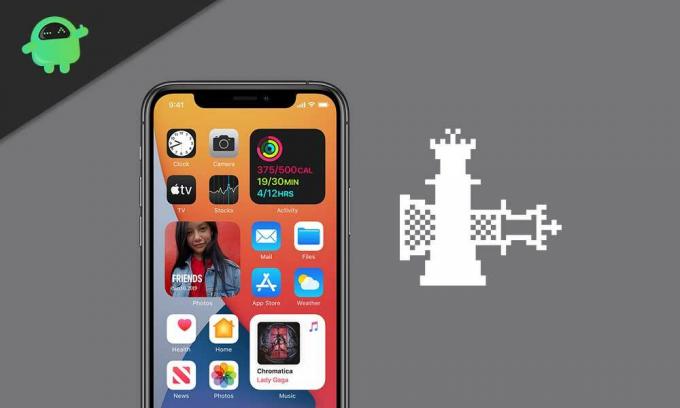
Az iCloud megkerülése iOS 14-en a CHECKRA1N segítségével
Tehát, ha iPhone-ja az iOS 14 verzióján fut, és az iCloud aktiválási zárja megakadályozza a kézibeszélő használatát, akkor ez jó megoldás lesz.
- Először töltse le ebből a checkra1n legújabb verzióját hivatalos link a Mac-en. [Kattintson a „Béta letöltése most” elemre, és válassza a „Letöltés macOS-hoz” lehetőséget.]
- Győződjön meg arról, hogy iPhone-ja villámkábelen keresztül csatlakozik a Mac-hez.
- Most lépjen a letöltések mappába, és kattintson duplán a checkra1n fájlra, majd megjelenik egy előugró ablak, például a checkra1n> Applications.
- Csak húzza a checkra1n ikont az Alkalmazások ikonra, és kattintson a „Csere” gombra.
- Adja meg a Mac számítógép jelszavát, hogy engedélyezze a cserét, ha a rendszer kéri.
- A checkra1n telepítése után zárja be az előugró ablakot, majd indítsa el a CHECKRA1N alkalmazást a Mac gépén.
- A jelölőnégyzetre kattintva lépjen az Opciók> Jelölje az „Engedélyezzen teszteletlen iOS / iPadOS / tvOS verziókat” lehetőségre.
- Kattintson a „Vissza” gombra, és válassza a „Start” lehetőséget, majd a megerősítéshez kattintson az „OK” gombra.
- Kattintson a „Következő” gombra. Ha megjelenik egy előugró ablak, amely szerint „Szoftverfrissítésre van szükség az iPhone-hoz való csatlakozáshoz”, akkor mindenképpen frissítse azt, csak az „Install” gombra kattintva.
- Legyen türelemmel a letöltési folyamat befejezéséig.
- Kattintson az „Alkalmazások bezárása és telepítés” elemre, majd a telepítés után kattintson a „Kész” gombra.
- Most újra kell futtatnia a Checkra1n alkalmazást. Tehát kattintson ismét a „Start” gombra.
- Kattintson az „OK” gombra, amikor a rendszer kéri> Következő, kattintson a „Tovább” gombra a csatlakoztatott iOS-eszköz helyreállítási módba való belépéséhez.
- Most DFU módban kell indítania az iPhone készülékét. Ehhez kövesse a képernyőn megjelenő utasításokat.
- Miután a checkra1n befejezte a telepítést, zárja be az alkalmazást.
- Töltse le a Sliver eszköz Mac-hez tól től ez a link.
- Telepítse az eszközt, és nyissa meg a Sliver alkalmazást a számítógépen.
- Lépjen a „További lehetőségek”> Válassza az „iOS 13.x.x megkerülése” elemre, majd kattintson a „Továbbító eszközadatok” elemre.
- Ezután kattintson a „Megértettem”> Kattintson a „Make it Ra1n” elemre.
- Várja meg, amíg a folyamat befejeződik, és meg kell kapnia az „iCloud Bypass Done” üzenetet.
- Tehát csak annyit kell tennie, hogy a csatlakoztatott iPhone aktiválási képernyőjéről visszatér az előző oldalra, és ezúttal nem kéri az aktiválás feloldását.
- Végeztél. Most leválaszthatja eszközét a Mac-ről, és befejezheti a kezdeti telepítési folyamatot.
Jegyzet: Feltétlenül indítsa újra iPhone készülékét, ha a problémát nem először oldották meg.
Ez az, srácok. Reméljük, hogy ez az útmutató hasznos volt számodra. További kérdéseket az alábbiakban tehet megjegyzéseket.
Hirdetések Ha az iPhone frissítése iOS 14-re véletlenszerű újraindulást eredményez, akkor ez az útmutató segít...
Hirdetések iOS vagy iPadOS rendszeren az iMessage van beépítve az operációs rendszerbe. Ez az Apple…
Hirdetések Új iPhone vagy iPad vásárlásakor létre kell hoznia egy Apple ID-t.

![Stock ROM telepítése a Starlight Star one-ra [Firmware Flash File / Unbrick]](/f/fc2d98a07cffe9aef3d303b3d8e0df88.jpg?width=288&height=384)

